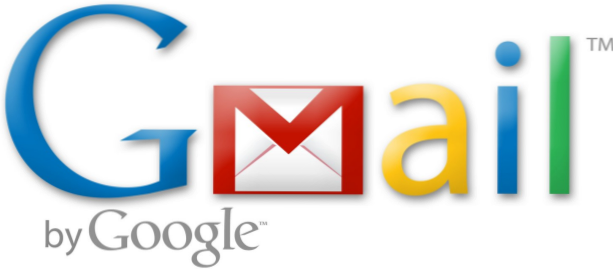
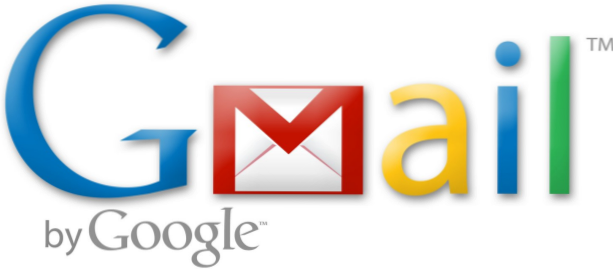
Gmail gör det enkelt att skicka e-postmeddelanden automatiskt från en adress till en annan. Detta kan vara användbart i många typer av situationer. Personligen har jag flera e-postkonton för arbete, skräppost och personlig användning. Jag har min telefon inställd så att jag bara får meddelanden på min telefon när jag får ett nytt e-postmeddelande i mitt personliga konto. Ibland hittar jag mitt själv som väntar på ett viktigt meddelande att komma till en av mina sekundära e-postadresser. När det här händer skapar jag ett filter med ett nyckelord eller e-postadressen till avsändaren så att när e-postmeddelandet kommer kommer det vidarebefordras till min personliga e-post, och jag kommer att få ett meddelande omedelbart.
Observera att du inte kan skapa filter i mobilversionen av Gmail, så den här handledningen gäller bara hela webbversionen.
1. Skapa ett filter. Om du vill ställa in vidarebefordran från en viss e-postadress, välj ett e-postmeddelande från den personen och gå tillMer> Filtrera meddelanden som dessa som visas på bilden nedan. Om du vill filtrera med ett nyckelord eller något annat, klicka på nedpilen till höger om sökfältet för att dra upp filterfönstret.
2.Fyll ut filtrets information men du vill. Du har flera alternativ tillgängliga för att finjustera ditt filter. När du är klar klickar du påSkapa filter med den här sökningeni nedre högra hörnet.
3. Klicka på kryssrutan bredvidVidarebefordra det till:och välj e-postadressen från rullgardinsmenyn. Om e-postadressen inte visas klickar du pålägg till vidarebefordringsadress.
4. Om du klickade på "lägg till vidarebefordringsadress" kommer du att tas till vidarebefordringsdelen av dina inställningar. Det är här du skulle gå om du vill vidarebefordra alla e-postmeddelanden till en annan adress. Det här kan vara något du vill ställa in om du vill vidarebefordra alla meddelanden som skickas till ett gammalt konto till din nya. Hur som helst måste du klicka påLägg till en vidarebefordranadress knapp. Skriv in e-postadressen i popup-fönstret och ett mailmeddelande skickas till den adressen.
5. Det konto som du vill vidarebefordra ditt mail till får ett bekräftelsemailmeddelande från Google. Låt dem öppna meddelandet och klicka på länken som den innehåller, vilket leder dem till en sida där de klickar på en bekräftelseknapp. När detta händer och du refresh Din Gmail-skärm, den e-postadress du lagt till visas som ett vidarebefordringsalternativ.
6. Gå tillbaka till steg 3 och välj det nyligen tillagda e-postmeddelandet från rullgardinsmenyn. Klicka påSkapa filter knappen, och du är klar. Alla e-postmeddelanden som uppfyller de kriterier du skickade kommer nu att vidarebefordras till det e-postkonto du valde. Meddelandena kommer också att gå till din vanliga inkorg som vanligt om du inte ändrade ytterligare filterinställningar i steg 3.

